|
Etapa 1
-
Verifique se a impressora está usando um cartucho de toner Lexmark original e compatível.
Nota:
Se o cartucho não for compatível, instale um cartucho compatível.
-
Imprima o documento.
A impressão está clara?
|
Ir para a etapa 2.
|
O problema foi solucionado.
|
|
Etapa 2
-
Desligue a impressora, aguarde por cerca de 10 segundos e ligue-a novamente.
-
Aumente a intensidade do toner. No painel de controle, navegue até:
Configurações
>
Qualidade
>
Impressão
-
Imprima o documento.
A impressão está clara?
|
Ir para a etapa 3.
|
O problema foi solucionado.
|
|
Etapa 3
-
Dependendo de seu sistema operacional, especifique o tipo de papel em Preferências de impressão ou na caixa de diálogo de Impressão.
Notas:
-
Verifique se as definições correspondem ao papel carregado.
-
Você também pode alterar as configurações no painel de controle da impressora.
-
Imprima o documento.
A impressão está clara?
|
Ir para a etapa 4.
|
O problema foi solucionado.
|
|
Etapa 4
Verifique o status do cartucho de toner e substitua-o se necessário.
-
No painel de controle, navegue até:
Status/suprimentos
>
Suprimentos
-
Imprima o documento.
A impressão está clara?
|
Ir para a etapa 5.
|
O problema foi solucionado.
|
|
Etapa 5
-
Remova o cartucho de toner e, em seguida, a unidade de criação de imagens.
Aviso — Danos potenciais:
Não exponha a unidade de criação de imagens à luz por mais de dez minutos. A exposição prolongada à luz pode causar problemas na qualidade da impressão.
Aviso — Danos potenciais:
Não toque no cilindro fotocondutor sobre a unidade de criação de imagens. Fazer isso pode afetar a qualidade dos trabalhos de impressão futuros.
-
Empurre um dos lados do rolo de transferência localizado abaixo da unidade de imagem, para verificar se ele se encaixa de volta ao lugar.
 ATENÇÃO—SUPERFÍCIE QUENTE:
A parte interna da impressora pode estar quente. Para reduzir o risco de ferimentos devido a um componente quente, espere a superfície esfriar antes de tocá-la.
ATENÇÃO—SUPERFÍCIE QUENTE:
A parte interna da impressora pode estar quente. Para reduzir o risco de ferimentos devido a um componente quente, espere a superfície esfriar antes de tocá-la.
-
Se o rolo de transferência não for pressionado e retornar à posição original, remova e reinsira-o.
-
Levante uma extremidade do rolo de transferência e empurre-o para baixo até que ele
encaixe
no lugar.
-
Se necessário, repita a etapa na outra extremidade.
-
Agite firmemente a unidade de imagem para redistribuir o toner e, em seguida, insira-o.
-
Insira o cartucho de toner.
-
Desligue a impressora, aguarde por cerca de 10 segundos e, em seguida, ligue-a novamente.
-
Imprima o documento.
A impressão está clara?
|
Ir para a etapa 6.
|
O problema foi solucionado.
|
|
Etapa 6
-
Se o problema ocorrer após a instalação de um novo kit de manutenção, então verifique se o rolo de transferência que acompanham o kit está instalado.
Nota:
Se necessário, substitua o rolo de transferência.
-
Imprima o documento.
A impressão está clara?
|
Ir para a etapa 7.
|
O problema foi solucionado.
|
|
Etapa 7
Verifique o status da unidade de imagem. No painel de controle, navegue até:
Status/suprimentos
>
Suprimentos
A unidade de imagem está próxima ao fim da vida útil?
|
Ir para a etapa 8.
|
Contate
suporte ao cliente
.
|
|
Etapa 8
-
Substitua a unidade de criação de imagens.
-
Imprima o documento.
A impressão está clara?
|
Contate
suporte ao cliente
.
|
O problema foi solucionado.
|
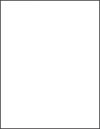
 para navegar pelas configurações.
para navegar pelas configurações.
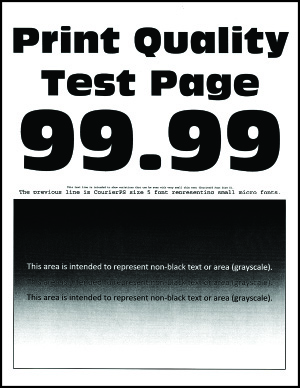
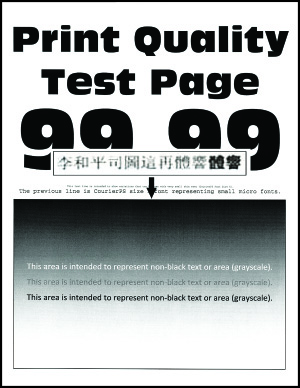
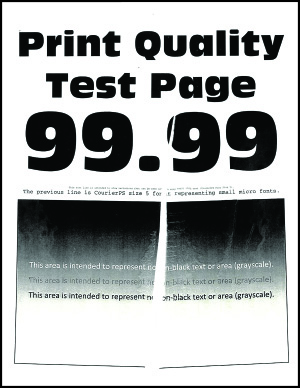
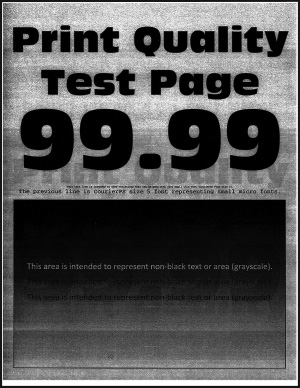

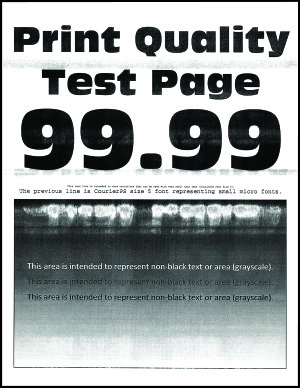
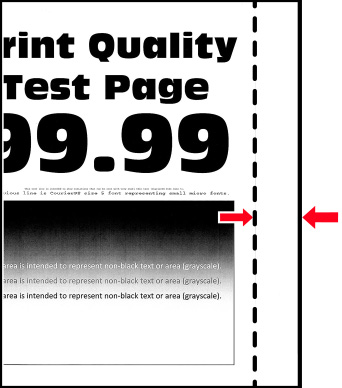
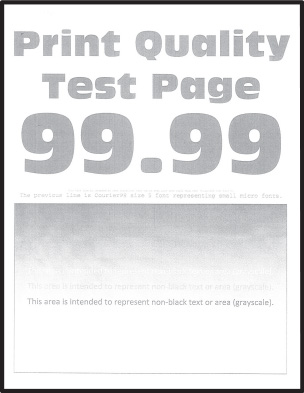
 ATENÇÃO—SUPERFÍCIE QUENTE:
ATENÇÃO—SUPERFÍCIE QUENTE:
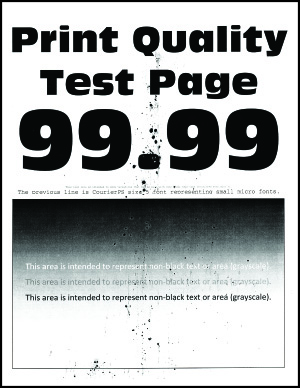
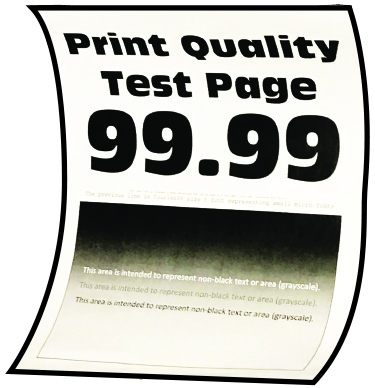
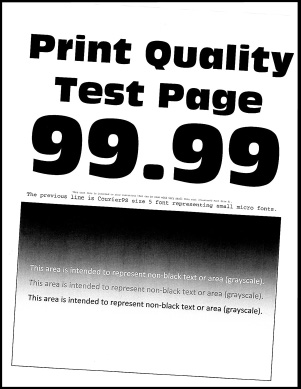
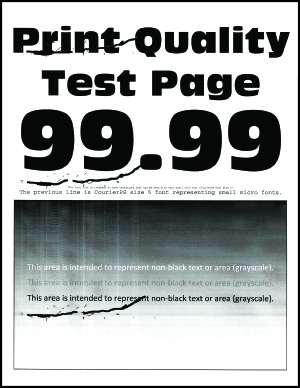
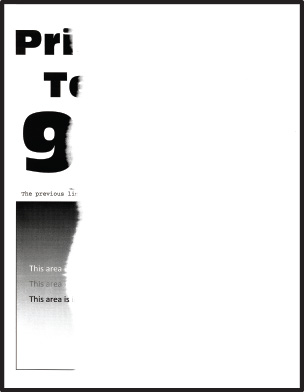
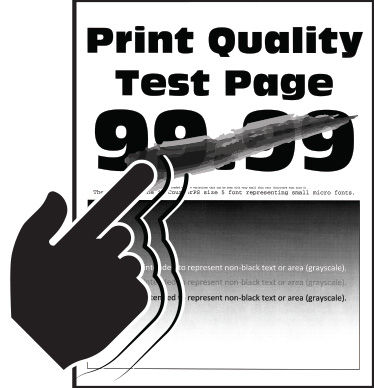
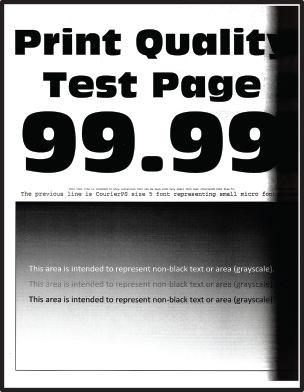
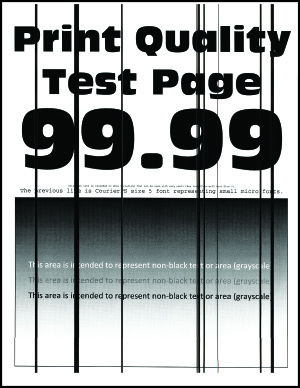
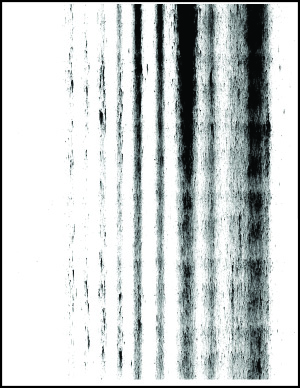
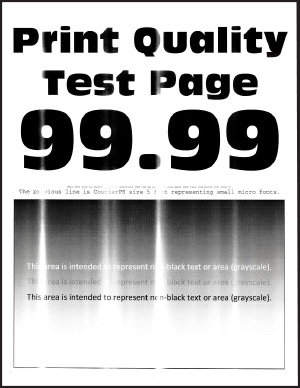
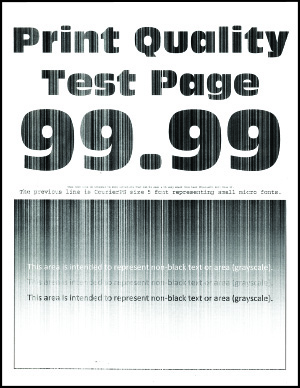
 ATENÇÃO—RISCO DE FERIMENTO:
ATENÇÃO—RISCO DE FERIMENTO:
 >
Imprimir
>
>
Imprimir
>